해킨등을 사용하시는 경우에 무리해서 Atheros무선랜 카드로 교체하시는 분이 많은데요, 교체 이후에 바로 잡히 지 않을 경우에 설정 방법입니다.
우선 윈도우로 부팅하여(대부분 듀얼 부팅으로 사용하실꺼라 생각합니다) 장치관리자 – 무선랜카드 – 자세히에 들어갑니다.
속성의 하드웨어 ID를 보시면 아래와 같은 정보를 얻을 수 있습니다.
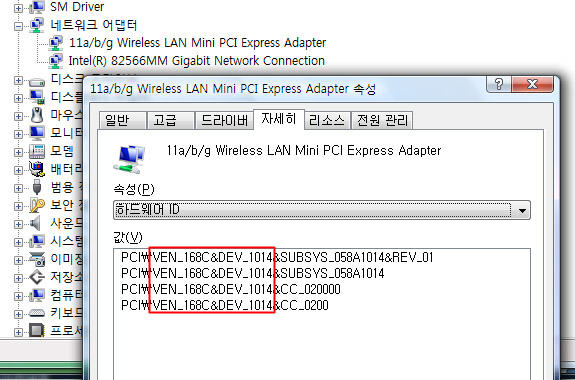 VEN뒤의 숫자와 DEV뒤의 숫자를 잘 기억해 둡시다.
VEN뒤의 숫자와 DEV뒤의 숫자를 잘 기억해 둡시다./System/Library/Extensions/IO80211Family.kext/Contents/PlugIns/AirPortAtheros.kext/Contents/Info.plist
파일을 열어 수정합니다. 수정 권한이 없을 경우 sudo vi Info.plist 와 같이 명령을 주시면 됩니다.
[code]<dict>
<key>Atheros Wireless LAN PCI</key>
<dict>
<key>CFBundleIdentifier</key>
<string>com.apple.driver.AirPort.Atheros</string>
<key>IOClass</key>
<string>AirPort_Athr5424ab</string>
<key>IOMatchCategory</key>
<string>IODefaultMatchCategory</string>
<key>IONameMatch</key>
<array>
<string>pci106b,0086</string>
<string>pci168c,1c</string>
<string>pci168c,23</string>
<string>pci168c,24</string>
<string>pci168c,1014</string>
</array>
<key>IOProviderClass</key>
<string>IOPCIDevice</string>
</dict>
</dict>[/code]
위와 같이 아까전에 알아낸 값을 추가해 줍니다. 이후에 다음의 명령으로 시스템 복구를 하면 정상적으로 사용가능합니다.
무선랜 클라이언트쪽 시스템 업데이트후에 무선랜이 사라지게 되면 마찬가지로 추가해 주시면 문제없이 잘 됩니다.
[code]$ sudo -s
# diskutil repairpermissions /
# rm /System/Library/Extensions.mkext
# kextcache -k /System/Library/Extensions/
# reboot[/code]
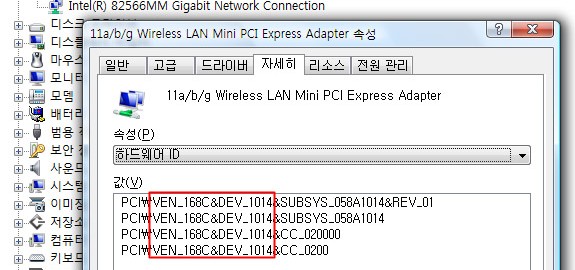
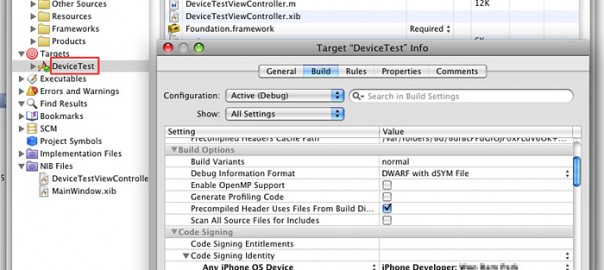
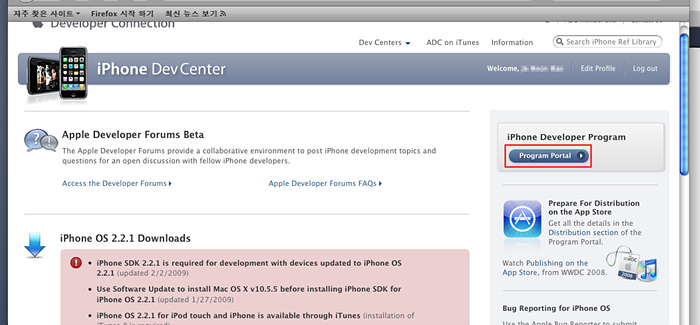 Apple Developer Forums이라는게 보이는군요. 중요한 Program Portal이라는 것이 오른쪽에 보입니다.
Apple Developer Forums이라는게 보이는군요. 중요한 Program Portal이라는 것이 오른쪽에 보입니다.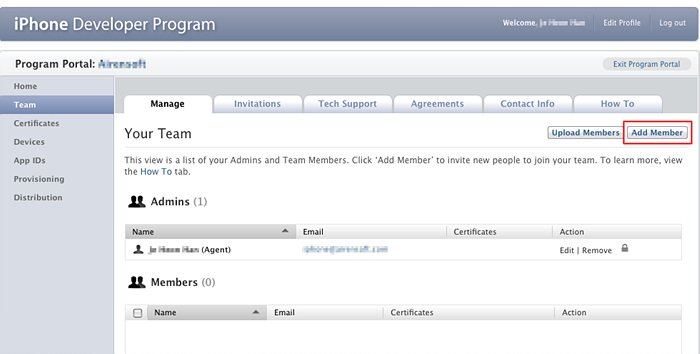 오른쪽의 Add Member를 클릭하면 사용자를 추가하는 창이 뜨게 됩니다.
오른쪽의 Add Member를 클릭하면 사용자를 추가하는 창이 뜨게 됩니다.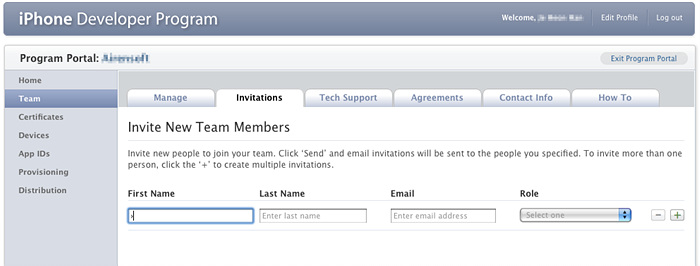 이름을 입력하고 Email에는 실제로 초대장이 날라갈 이메일 주소를 적어주시면 됩니다. Role에는 일반 멤버와 관리자를 정할 수 있습니다.
이름을 입력하고 Email에는 실제로 초대장이 날라갈 이메일 주소를 적어주시면 됩니다. Role에는 일반 멤버와 관리자를 정할 수 있습니다.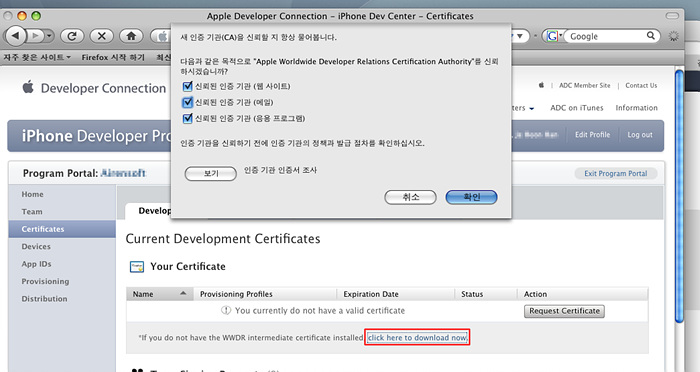 설치시에는 위의 그림과 같이 3가지 모두다 체크를 해줍시다.
설치시에는 위의 그림과 같이 3가지 모두다 체크를 해줍시다.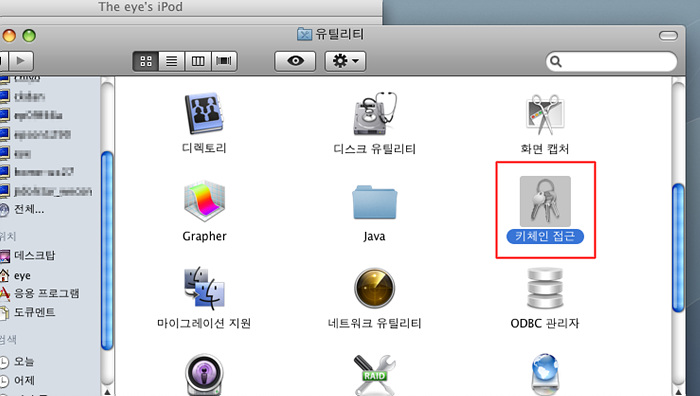 이제 개인 키페어를 생성하기 위해 유틸리티 – 키체인 접근 메뉴에 들어갑니다.
이제 개인 키페어를 생성하기 위해 유틸리티 – 키체인 접근 메뉴에 들어갑니다.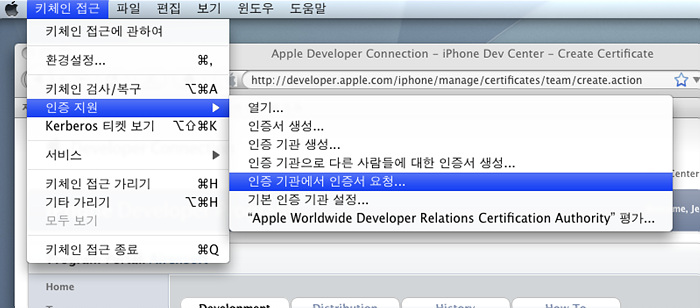 키체인 접근 – 인증 지원 – 인증기관에서 인증서 요청메뉴에 들어갑니다.
키체인 접근 – 인증 지원 – 인증기관에서 인증서 요청메뉴에 들어갑니다.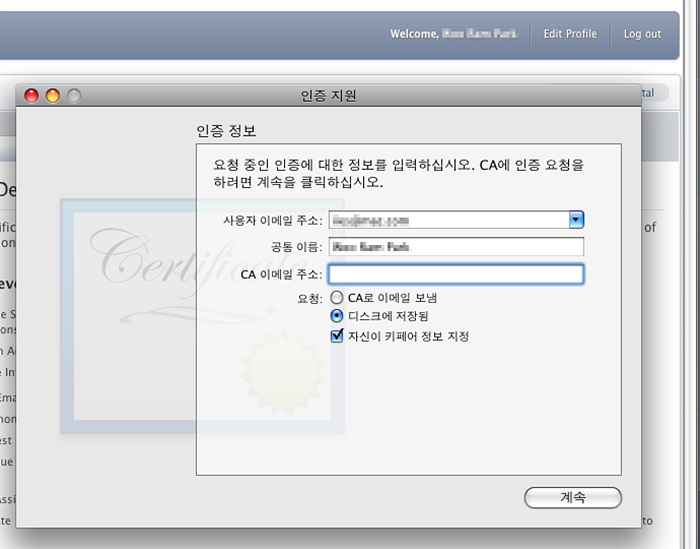 위와 같이 체크를 하여줍니다. 사용자 이메일 주소에는 Apple Developer Connection에 등록한 이메일을 공통 이름에는 맥의 내 계정에 등록한 이름으로 동일하게 작성해 줍니다.
위와 같이 체크를 하여줍니다. 사용자 이메일 주소에는 Apple Developer Connection에 등록한 이메일을 공통 이름에는 맥의 내 계정에 등록한 이름으로 동일하게 작성해 줍니다. 키페어 정보는 위와같이 하시면 됩니다. 기본적으로 위와 같이 설정됩니다.
키페어 정보는 위와같이 하시면 됩니다. 기본적으로 위와 같이 설정됩니다.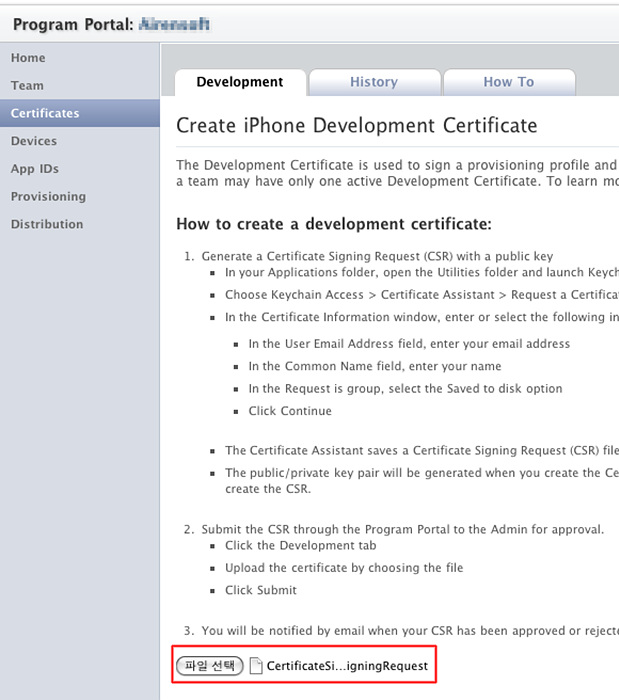 위와 같이 하면 인증서 파일(공개키)이 생성됩니다. 이것을 Certificates 메뉴의 Request Certificate를 눌러 위와같은 화면이 뜨면 파일을 선택하여 등록하여 줍니다.
위와 같이 하면 인증서 파일(공개키)이 생성됩니다. 이것을 Certificates 메뉴의 Request Certificate를 눌러 위와같은 화면이 뜨면 파일을 선택하여 등록하여 줍니다.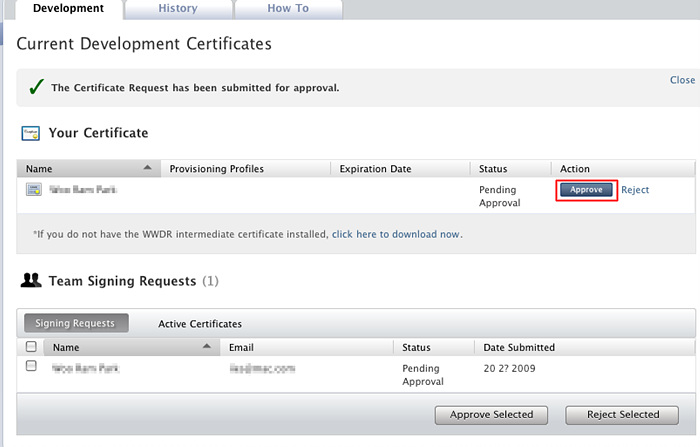 등록이 되면 Action에 Approve가 뜹니다. 그것을 눌러줍니다.
등록이 되면 Action에 Approve가 뜹니다. 그것을 눌러줍니다.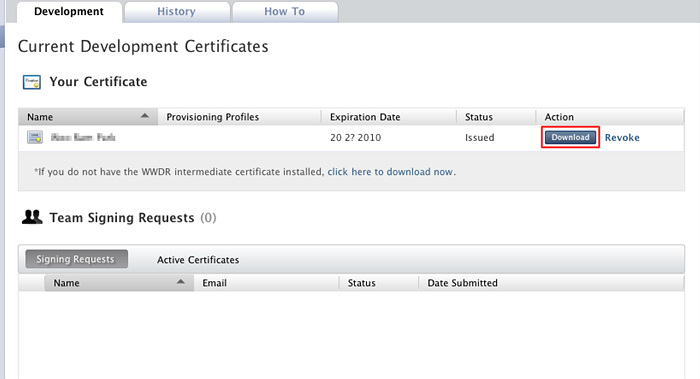 위의 그림과 같이 Download버튼이 생겨납니다. 해당 버튼을 누르면 생성된 나만을 위한 인증서를 다운받을 수 있습니다.
위의 그림과 같이 Download버튼이 생겨납니다. 해당 버튼을 누르면 생성된 나만을 위한 인증서를 다운받을 수 있습니다.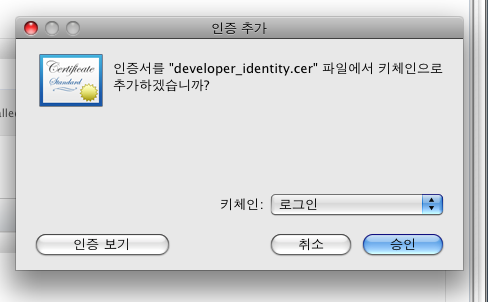 다운받은 인증서를 추가합니다. 키체인에는 로그인만 있으면 됩니다.
다운받은 인증서를 추가합니다. 키체인에는 로그인만 있으면 됩니다.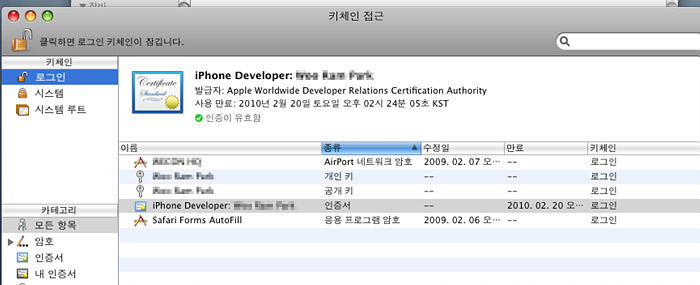 잘 추가되었군요. iPhone Developer : 이름이 추가되어있으면 정상적으로 된것입니다.
잘 추가되었군요. iPhone Developer : 이름이 추가되어있으면 정상적으로 된것입니다.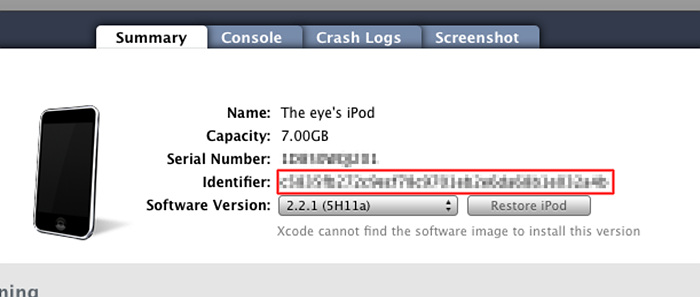 위와 같이 Identifier에 40자리의 Hex 코드가 있습니다. 그것을 복사합니다.
위와 같이 Identifier에 40자리의 Hex 코드가 있습니다. 그것을 복사합니다.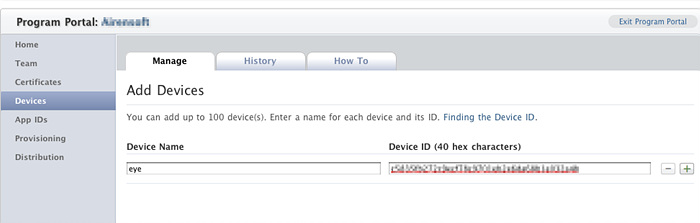 Device 메뉴에 들어가서 Add Devices를 클릭합니다. 위와 같은 화면에서 디바이스의 명칭을 정하고 Device ID에는 아까 복사한 40자리 코드를 붙여넣기 합니다.
Device 메뉴에 들어가서 Add Devices를 클릭합니다. 위와 같은 화면에서 디바이스의 명칭을 정하고 Device ID에는 아까 복사한 40자리 코드를 붙여넣기 합니다.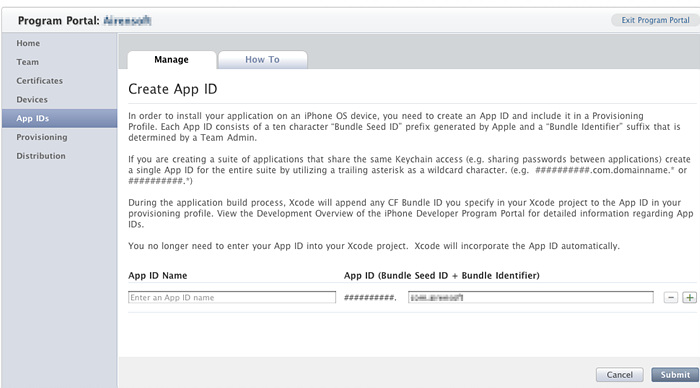 App ID Name에는 그냥 Program Portal에서 사용하는 식별자라고 생각하시면 됩니다. 별 의미 없으니 뒤의 Identifier에 지정할 내용의 별칭을 지정해 주시면 됩니다.
App ID Name에는 그냥 Program Portal에서 사용하는 식별자라고 생각하시면 됩니다. 별 의미 없으니 뒤의 Identifier에 지정할 내용의 별칭을 지정해 주시면 됩니다.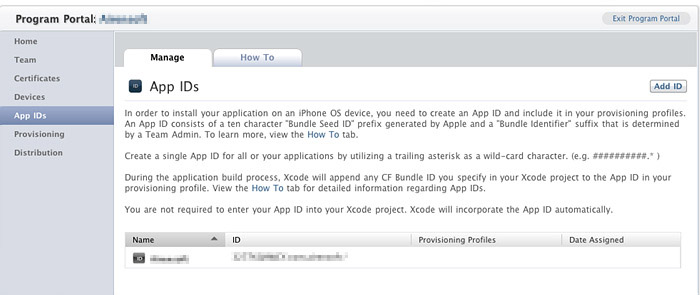 등록이 완료된 모습입니다. ID에 보면 XXXXXX.com.apple.* 과 같이 등록된 것을 알 수 있습니다.
등록이 완료된 모습입니다. ID에 보면 XXXXXX.com.apple.* 과 같이 등록된 것을 알 수 있습니다. 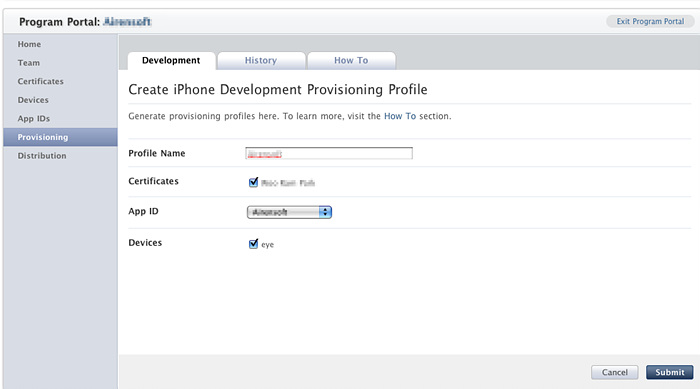 이제 Provisioning을 설정할 때입니다. 공급쯤으로 이해하면 될까요?
이제 Provisioning을 설정할 때입니다. 공급쯤으로 이해하면 될까요? 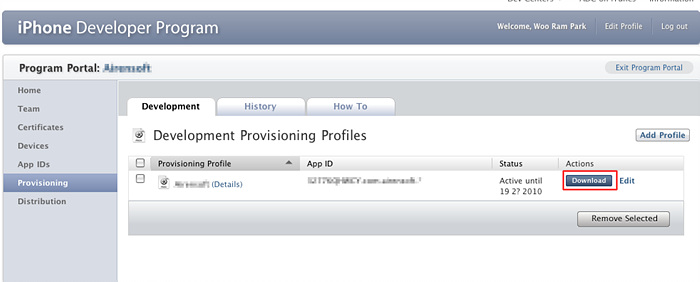 이제 거의 마무리 단계군요. 이제 지금까지 생성했던 나의 계정 + 인증서 + 디바이스 + App ID가 모두 짬뽕된 Provisioning Profile을 다운 받을 수 있습니다.
이제 거의 마무리 단계군요. 이제 지금까지 생성했던 나의 계정 + 인증서 + 디바이스 + App ID가 모두 짬뽕된 Provisioning Profile을 다운 받을 수 있습니다.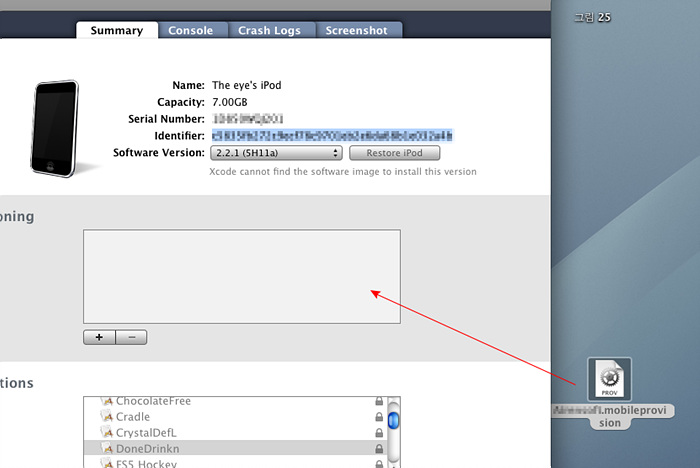 이 다운 받은 파일을 Organizer 창의 Provisioning 부분에 드래그하여 끌어다 놓습니다.
이 다운 받은 파일을 Organizer 창의 Provisioning 부분에 드래그하여 끌어다 놓습니다.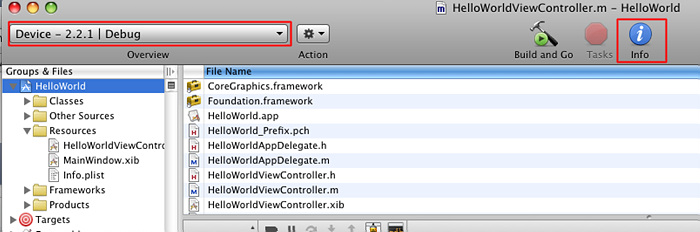 XCode에서 보시다 시피 왼쪽 위의 창을 Device로 바꿔 줍니다. 그리고 Group&Files창의 프로젝트명을 선택한 상태에서 오른쪽 위의 Info를 클릭합니다.
XCode에서 보시다 시피 왼쪽 위의 창을 Device로 바꿔 줍니다. 그리고 Group&Files창의 프로젝트명을 선택한 상태에서 오른쪽 위의 Info를 클릭합니다.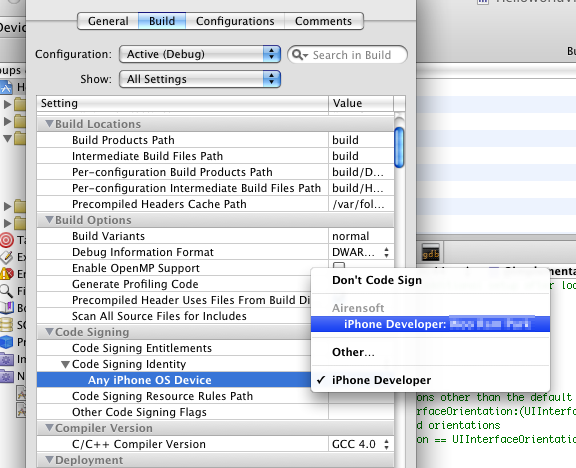 Build탭에서 Code Signing Identity의 하위 메뉴인 Any iPhone OS Device에서 내가 등록한 Provisioning Profile을 선택합니다.
Build탭에서 Code Signing Identity의 하위 메뉴인 Any iPhone OS Device에서 내가 등록한 Provisioning Profile을 선택합니다.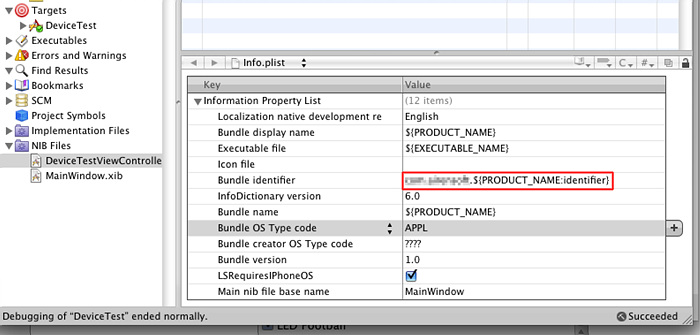 Info.plist 파일을 열어 Bundle identifier부분을 App ID에서 등록했던 내용으로 수정하여 줍니다.
Info.plist 파일을 열어 Bundle identifier부분을 App ID에서 등록했던 내용으로 수정하여 줍니다.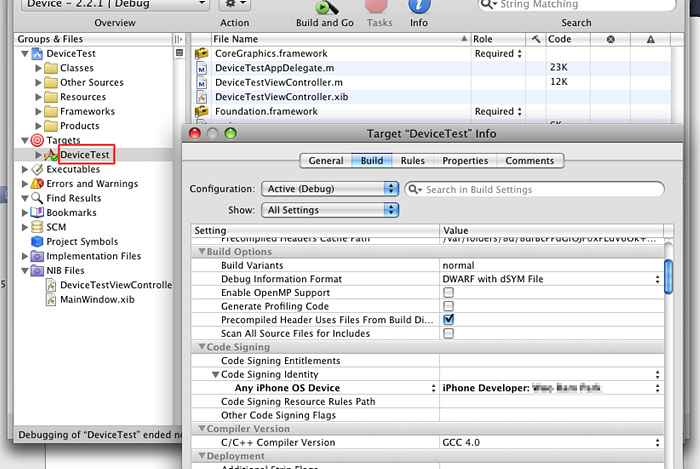 참고로 위의 창을 띄우기 위해서는 Targets안의 내 프로젝트 명을 더블 클릭하여도 됩니다.
참고로 위의 창을 띄우기 위해서는 Targets안의 내 프로젝트 명을 더블 클릭하여도 됩니다.